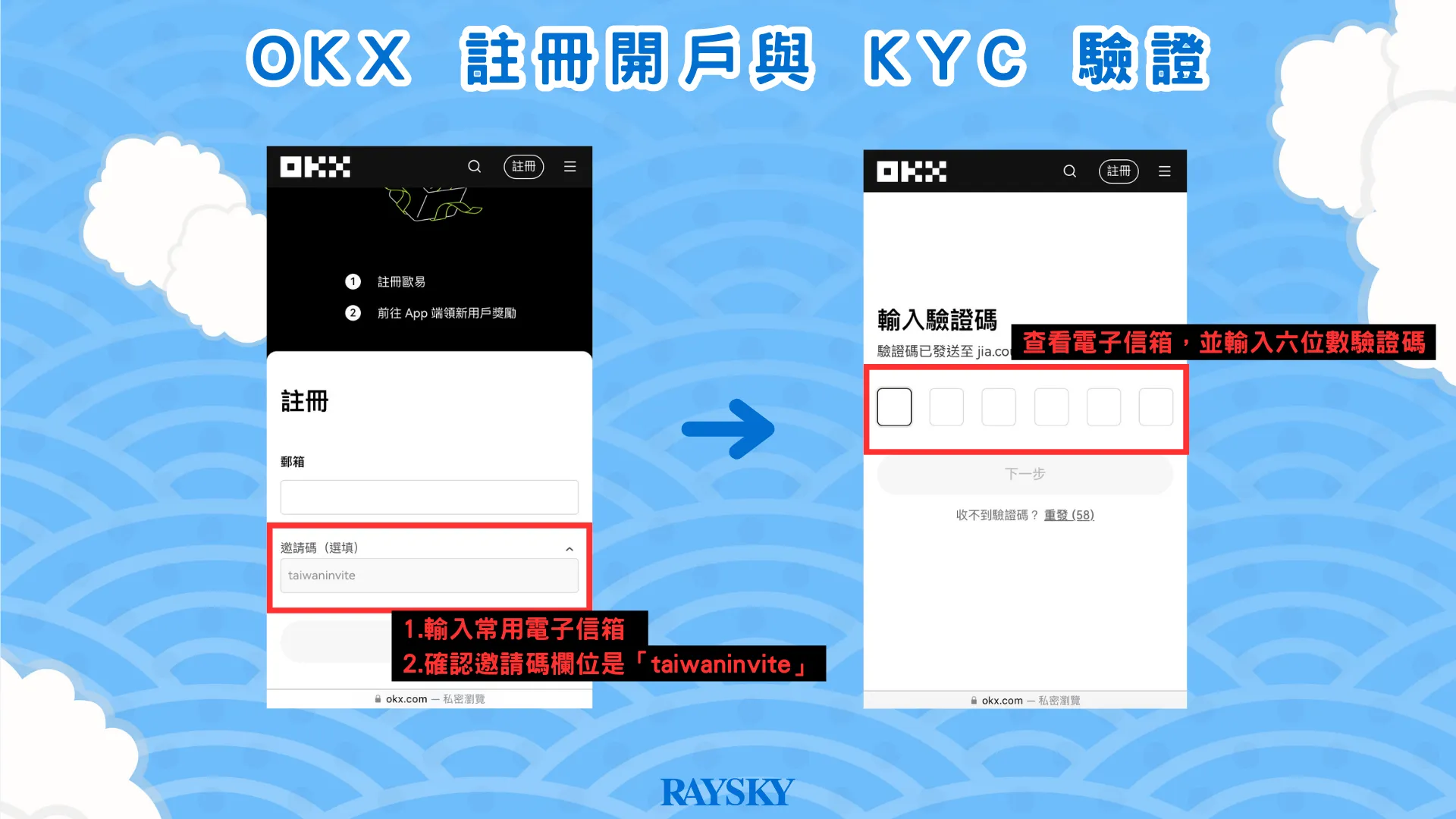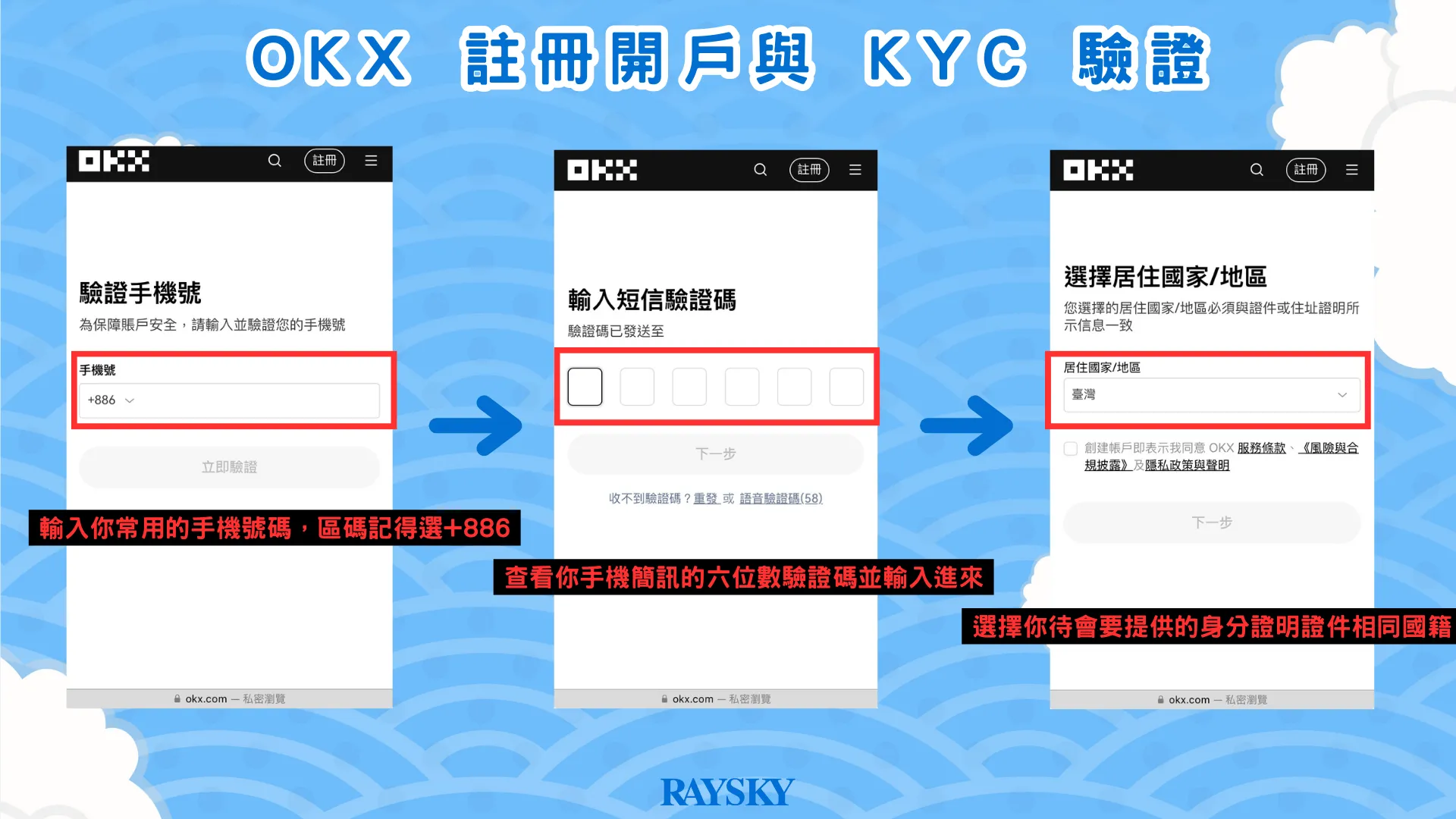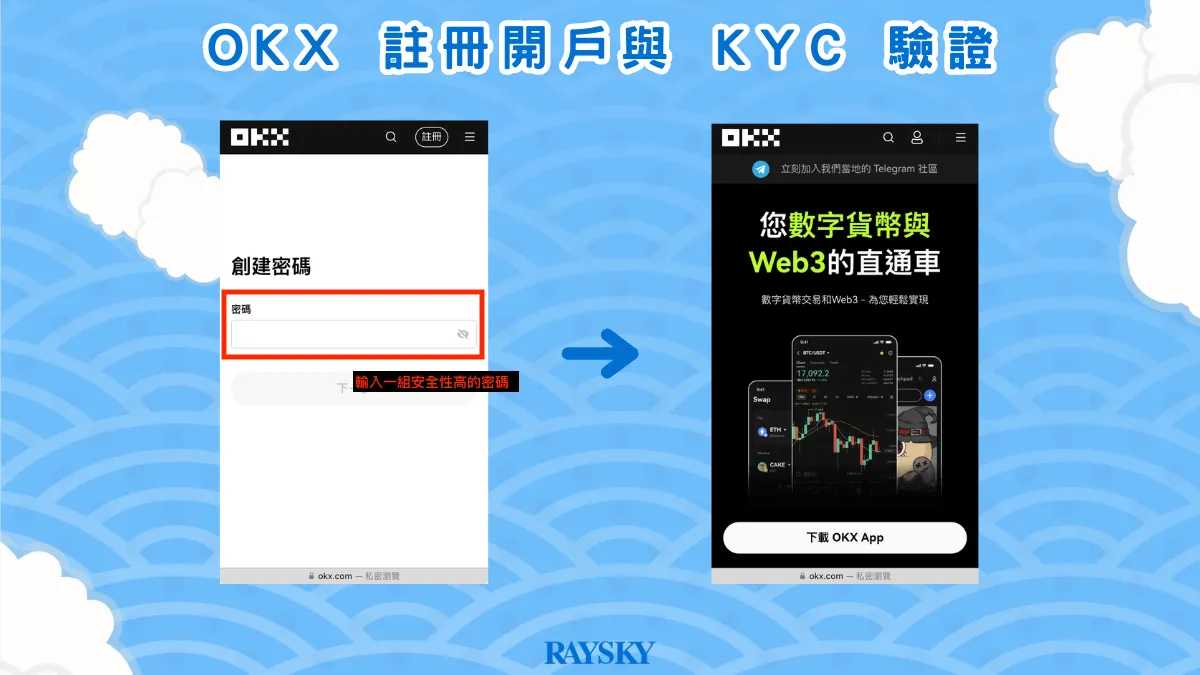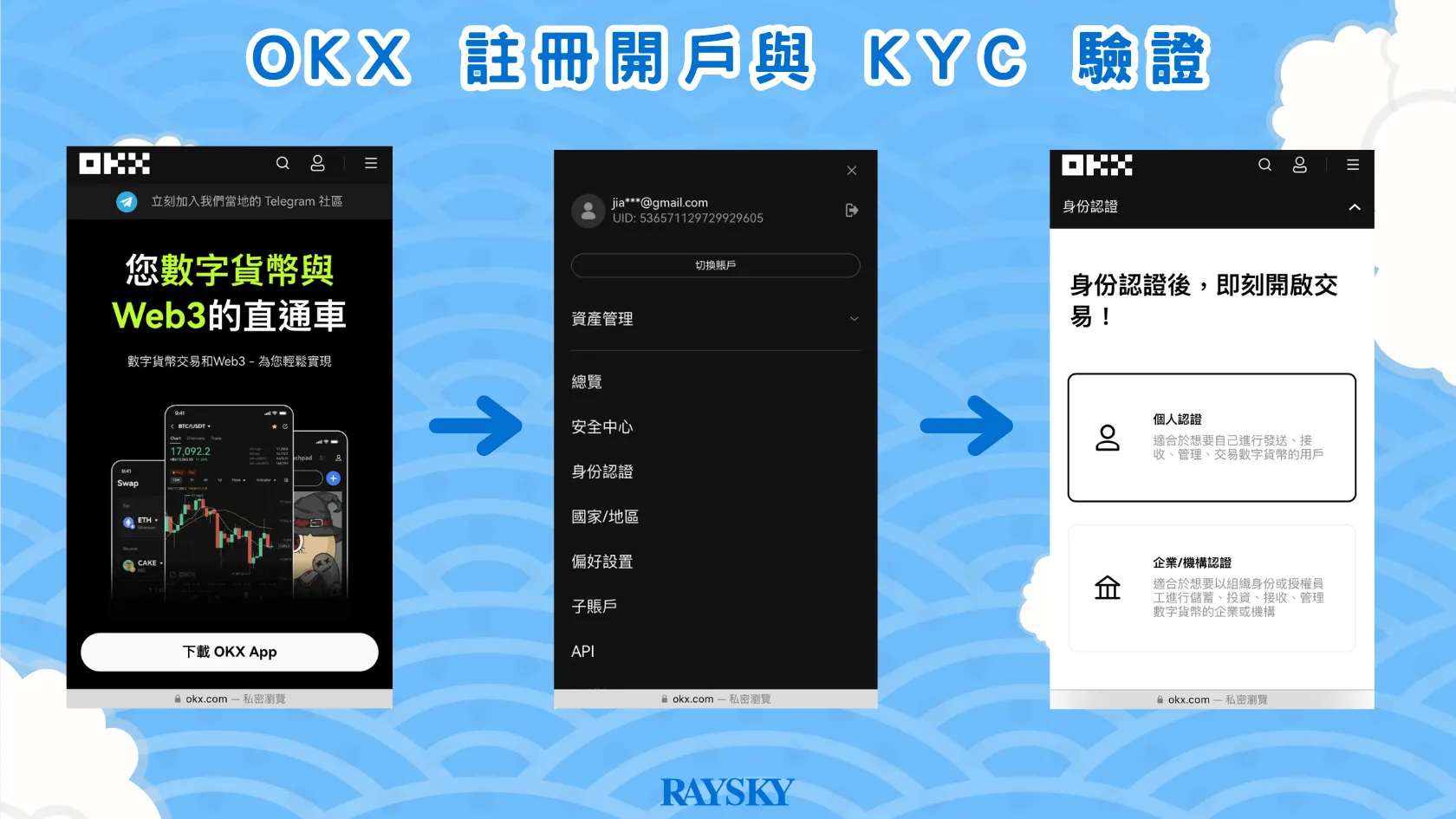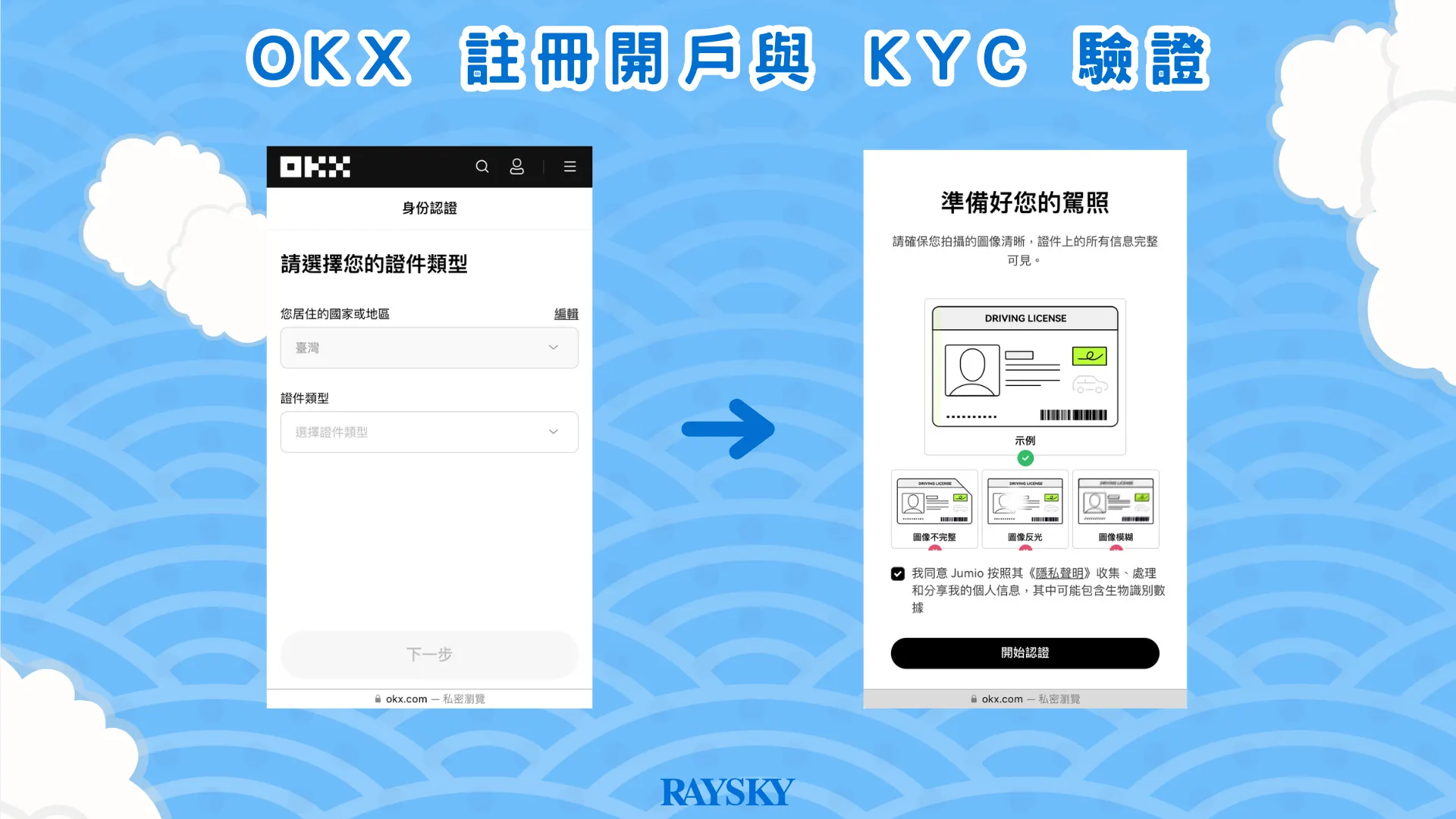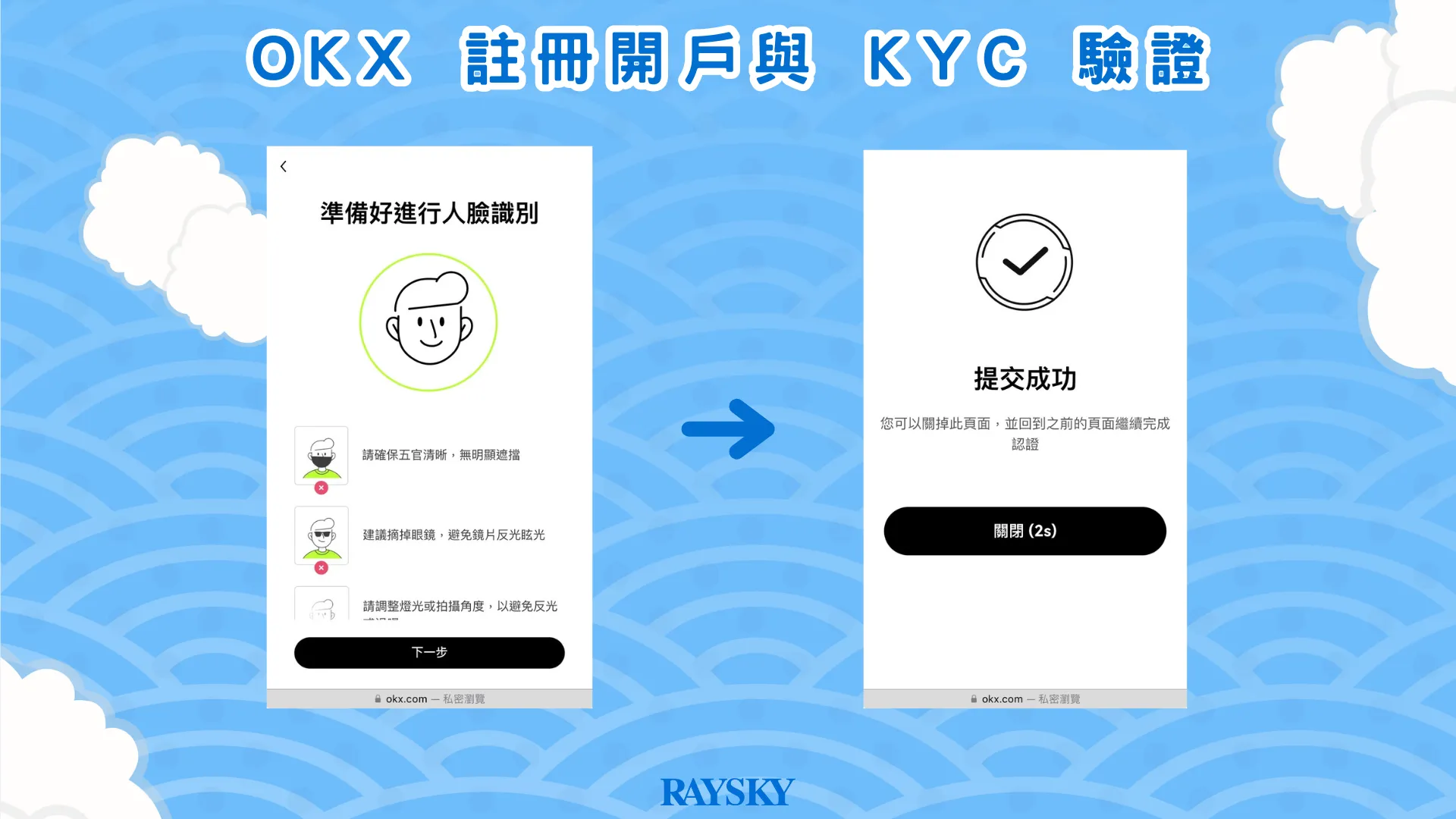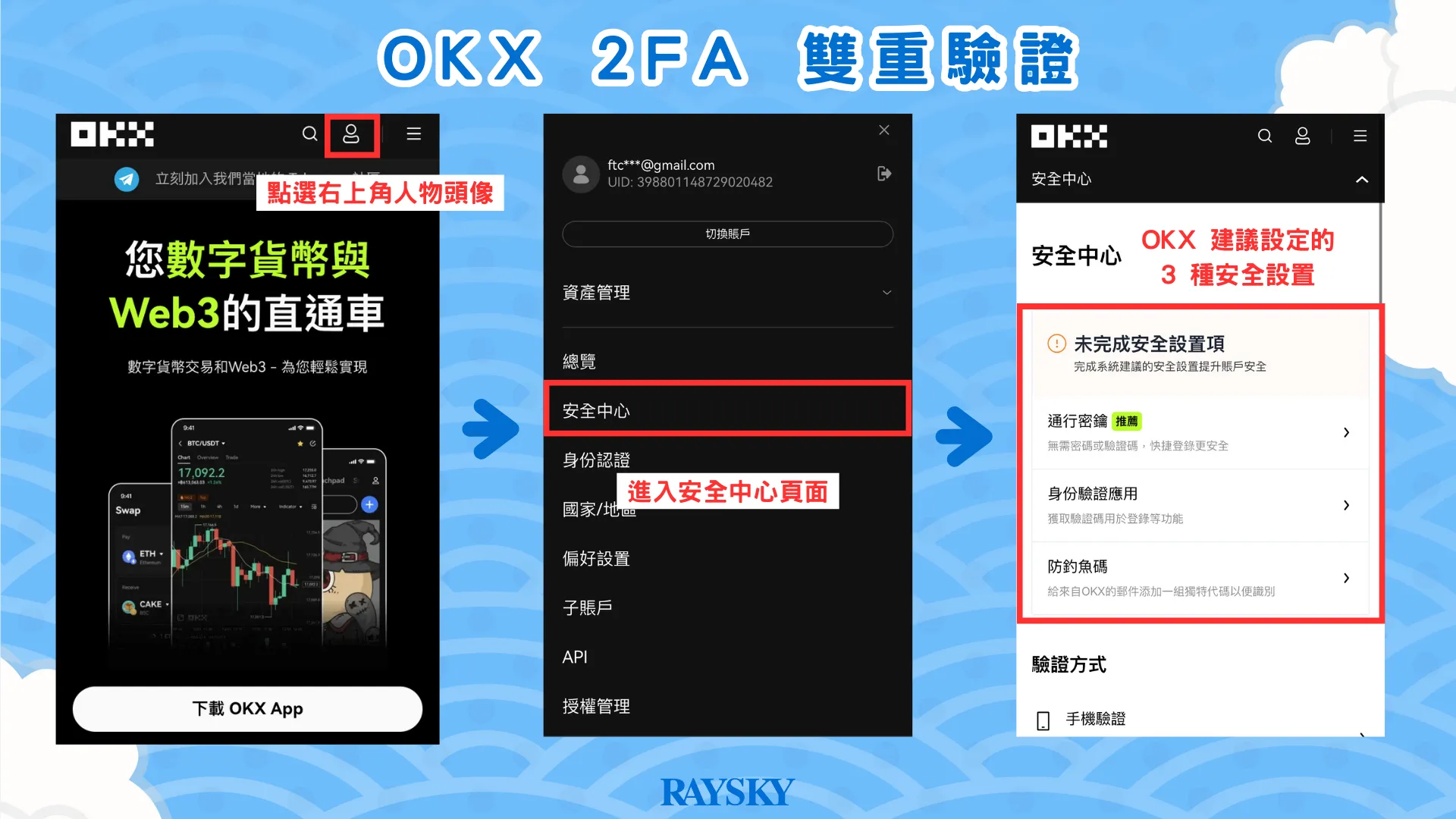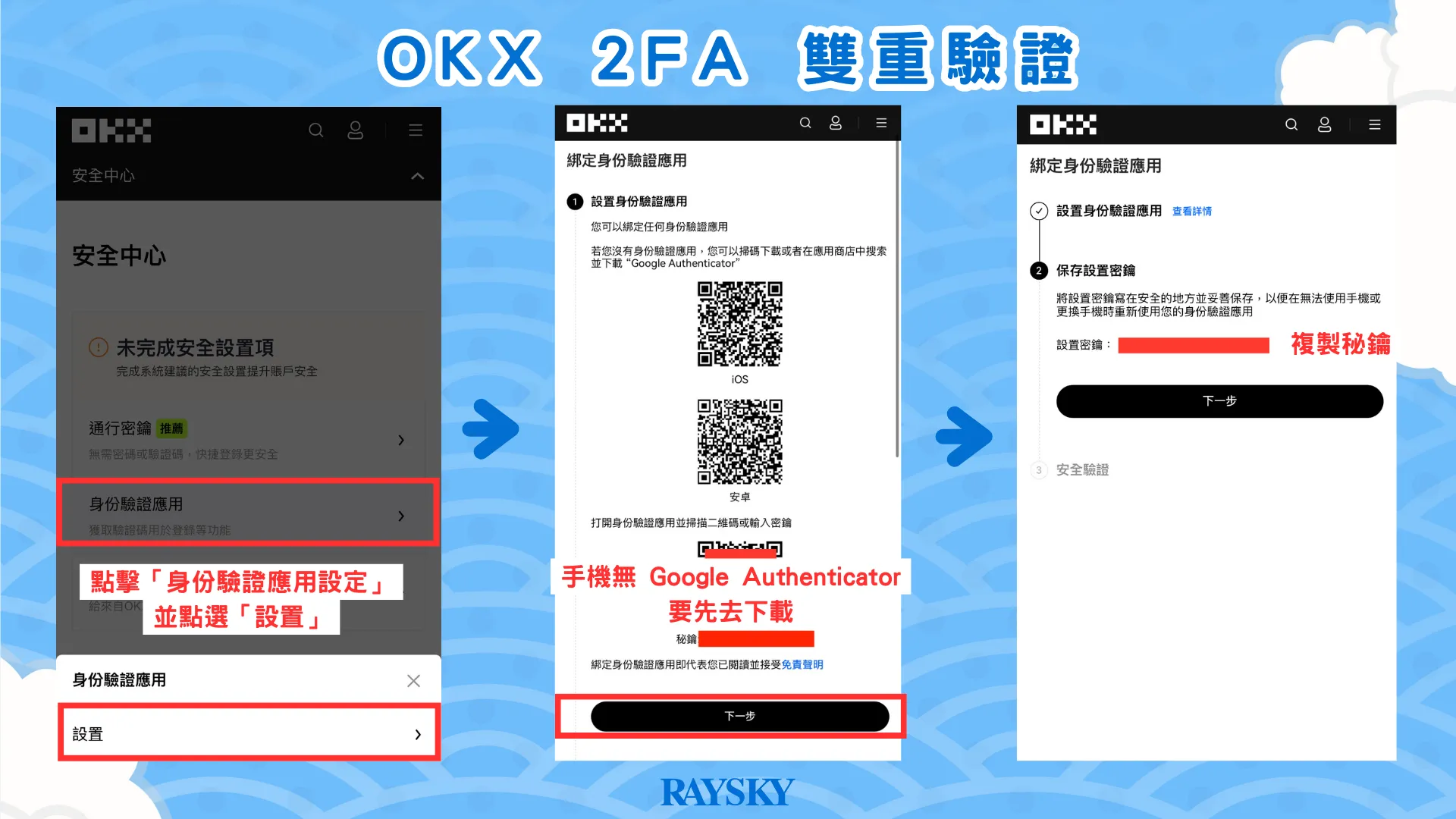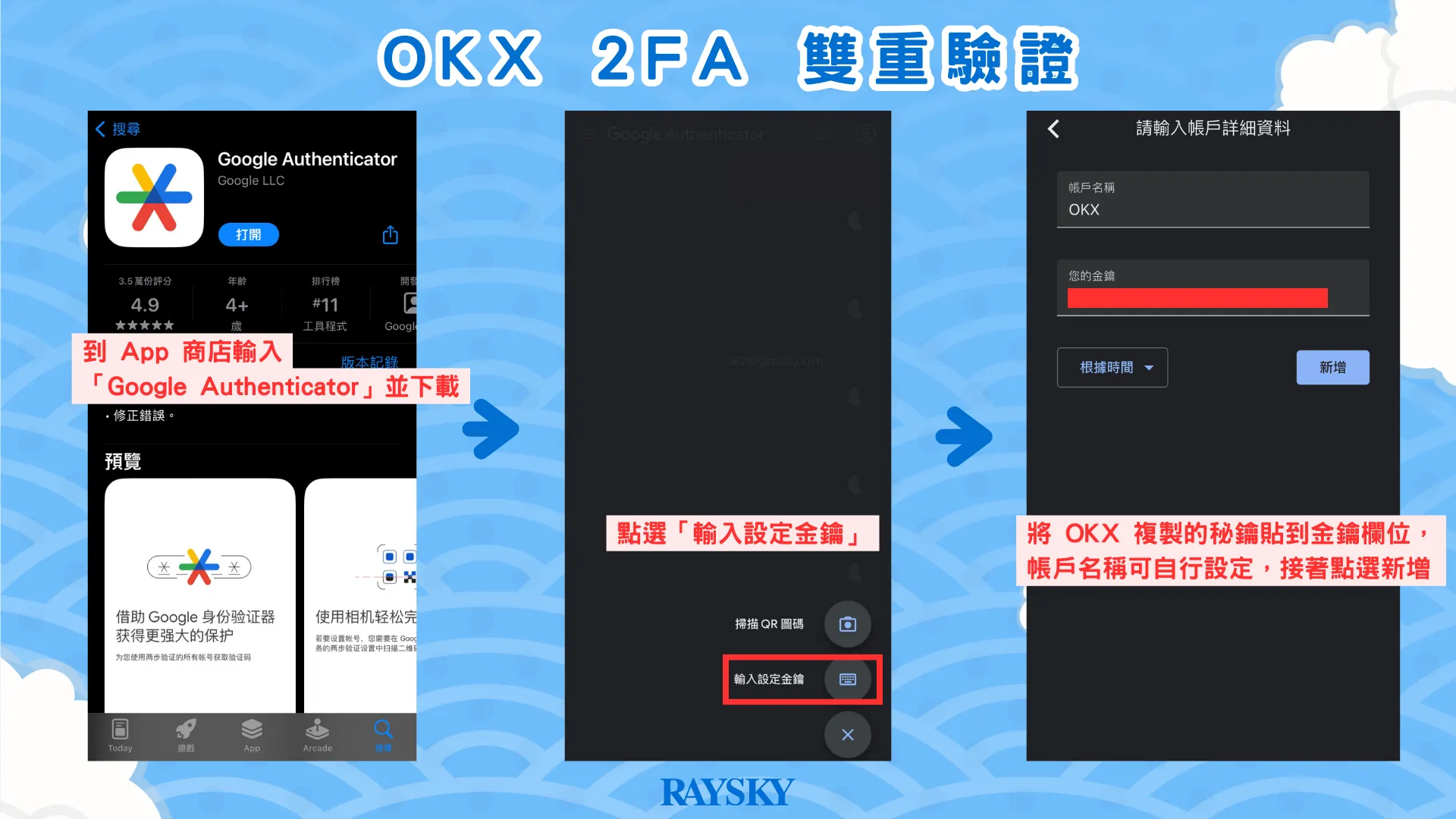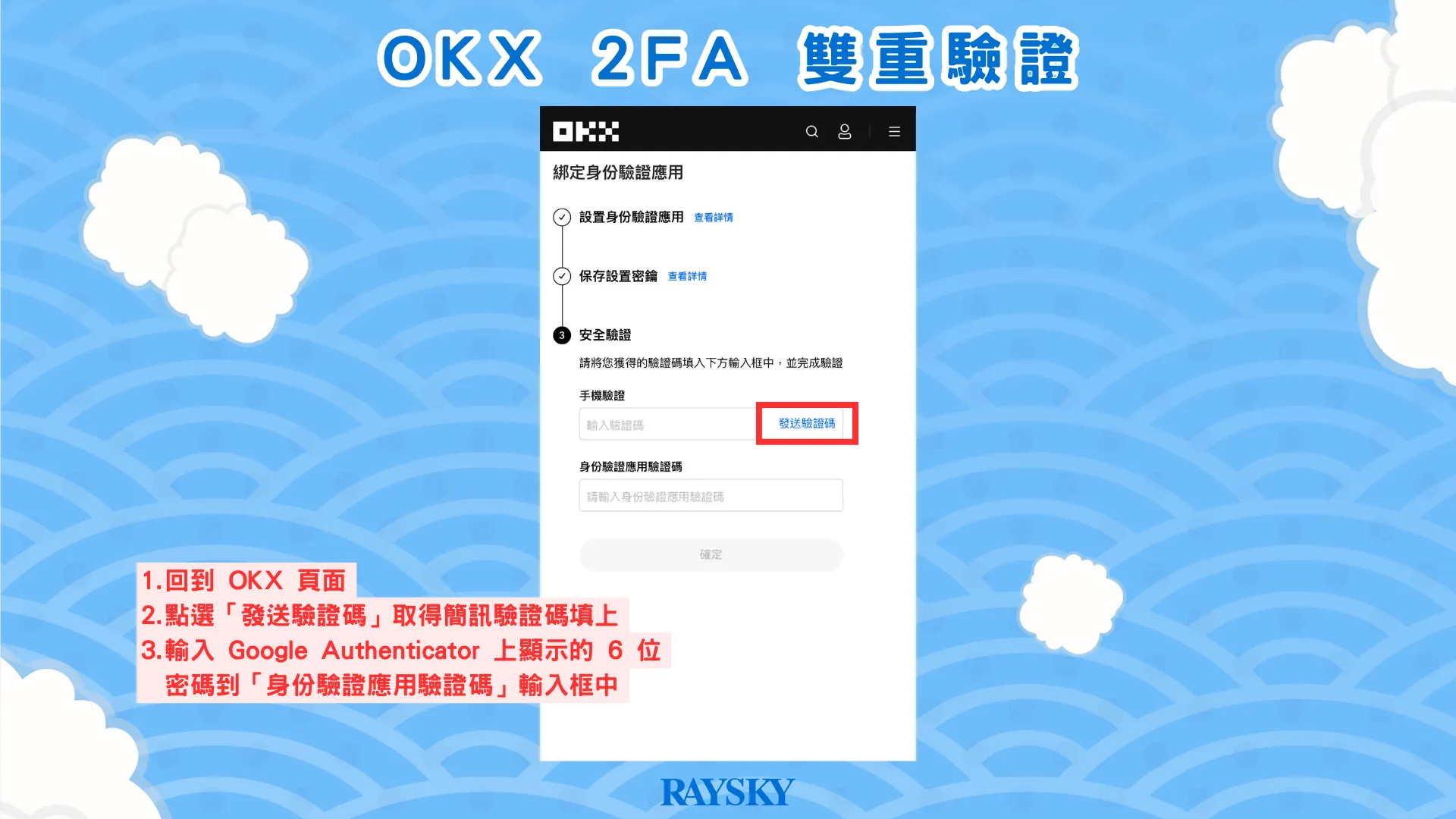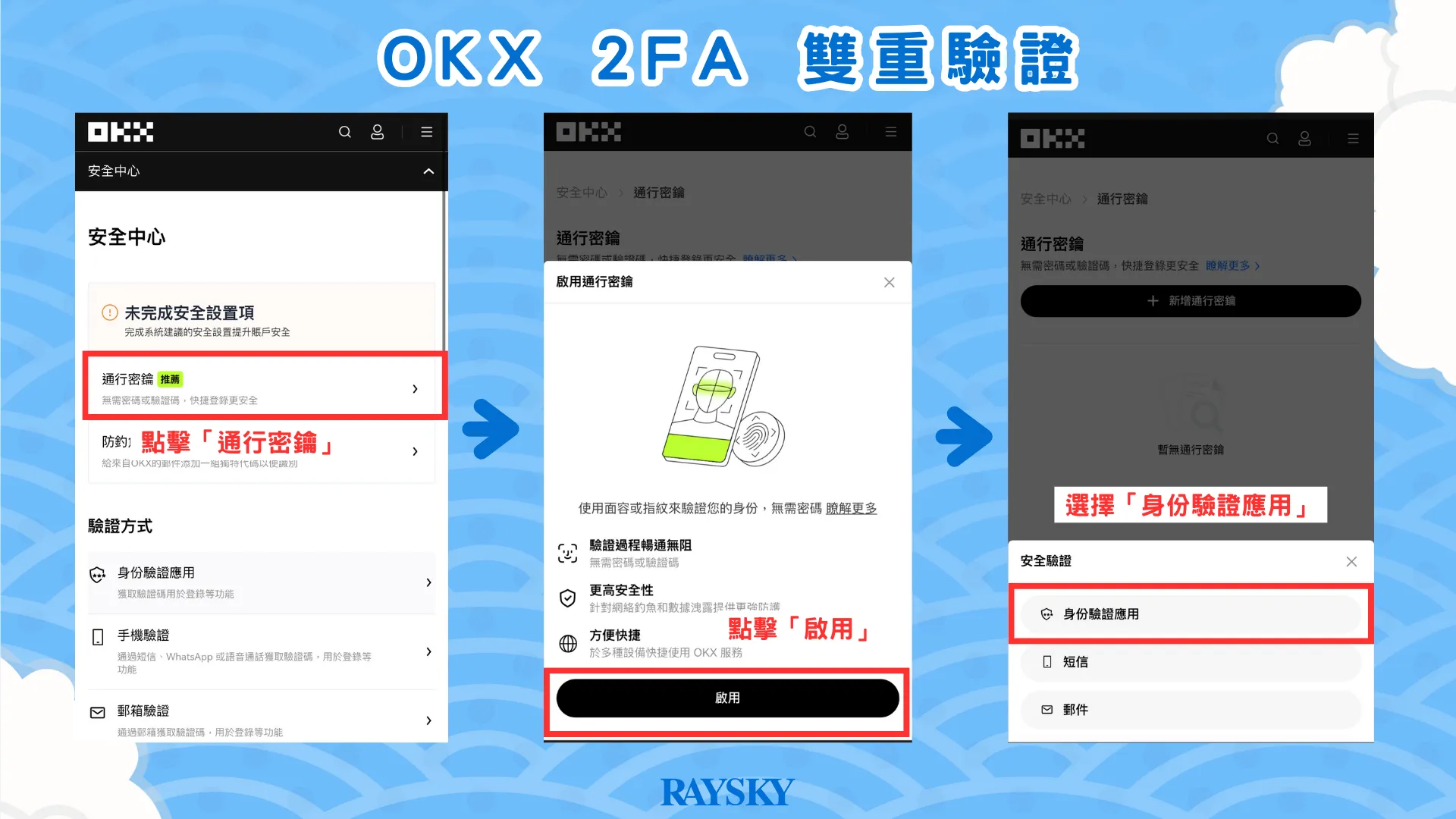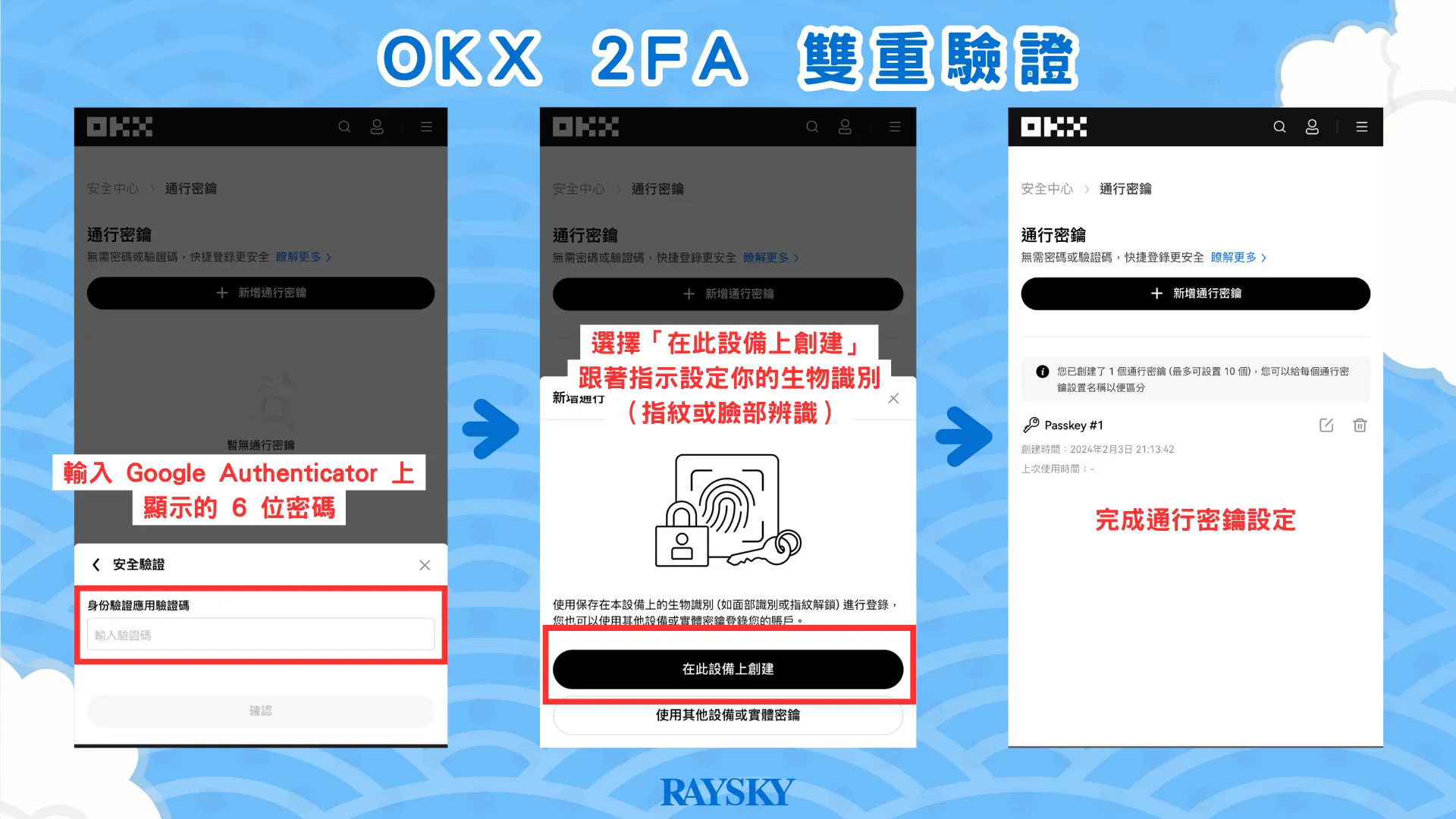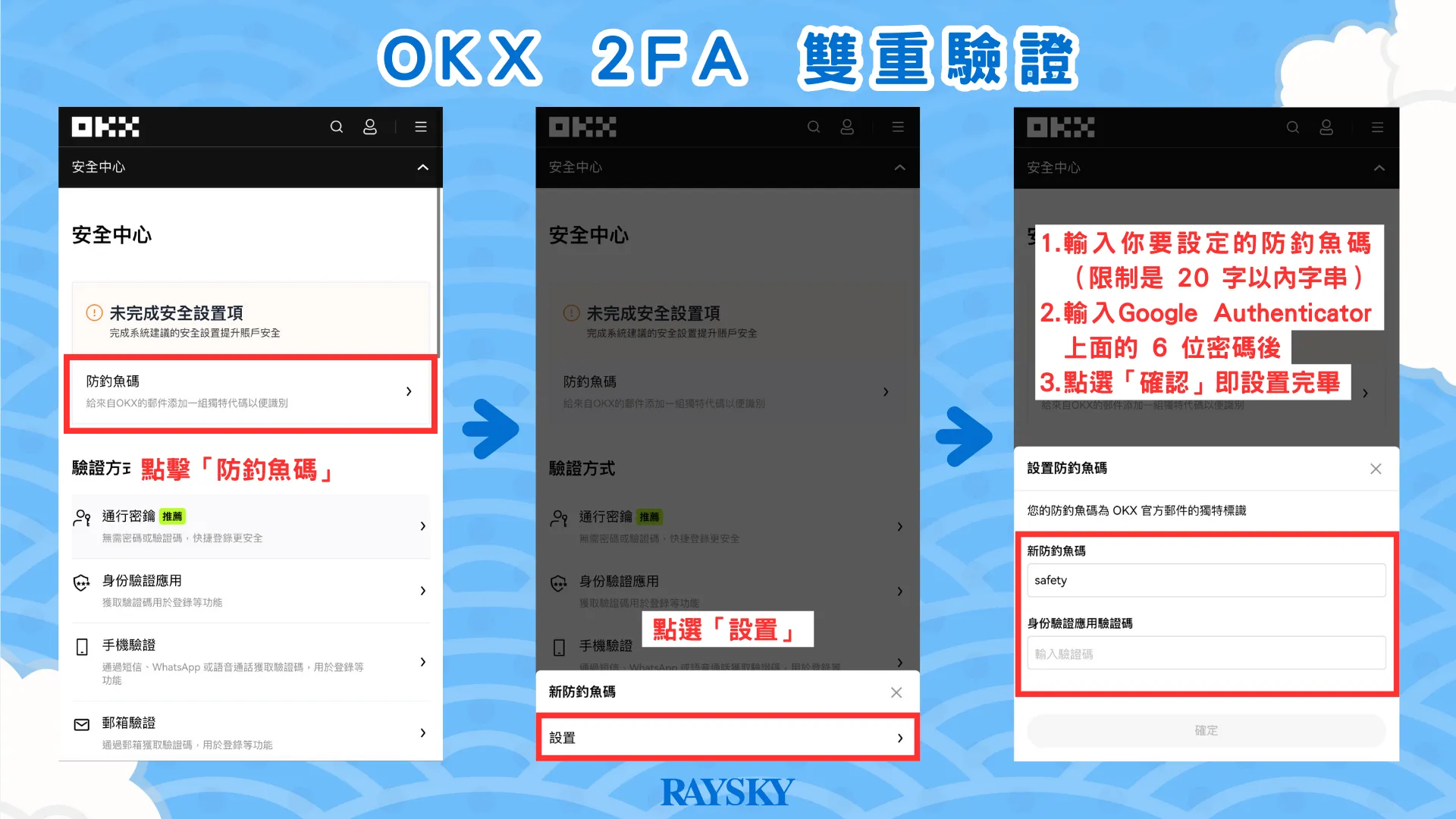OKX 开户注册步骤一:准备工作(信箱 Email 跟手机)
在 OKX 开户以前,要先准备以下:
- 信箱 Email:以常用的信箱为主,要拿来注册帐号的
- 手机:要拿来收短信验证码的
若你所在的地区,如中国,是无法直接注册 OKX 欧易帐号的。(马来西亚无法注册,新加坡可直接注册)
因此,你需要在注册时额外多一个步骤:先安装 VP 并更改 IP 位置,再注册帐号。
然后 IP 位置不要选择马来西亚、美国、加拿大等,建议选择台湾、日本等国家,并全程开着。
OKX 开户注册步骤二:电子信箱 Email 注册、验证 + 绑定推荐码是 1837888
在 OKX 交易所上开户,流程上满简单的,只要有电子信箱,一分钟内就可以完成。
先点击 OKX 开户连结 (用电脑或手机都行),接着完成以下三个步骤:
OKX 常常会提供资源(周边礼品、OKX 的 VIP 活动、赠金活动),让我们送给推荐码的用户,故使用推荐码对你来说有利无害,这不是强制的,你不愿意使用推荐码也无妨,还是可以继续往下看注册教程流程,我们很乐意免费提供有价值的资源。
OKX 开户注册步骤三:设定手机号码和验证 + 设定国籍
接下来要设定手机号码与国籍,要完成有以下三个步骤:
- 输入你常用的手机号码,区码要选择 +86 ,输入后按「下一步」
- 收到手机短信的六位数验证码,输入后按「下一步」
- 选择你的国籍为「中国」(要与待会身分证明证件相同的国籍喔)
OKX 开户注册步骤四:设定密码
在设定密码的时候,要满足以下规则,建议设定你常用的密码:
- 至少八位数
- 至少要有一个数字
- 至少要有一个英文字母
- 至少要有一个特殊符号
OKX 帐户:KYC 身分验证实名流程教程
在「KYC 身分验证」的流程,手机的操作非常简便,按照下图流程:
- 点选「右上角人物头像」
- 选「身分认证」
- 选择「个人认证」
所谓的 KYC,指的是 Know Your Customer,是传统金融上开户的必备流程。
平常去银行开户时,柜台会看你的身分证,并且进行拍照,才能够完成开户。这在交易所上也是一样的流程。
只是差异在于,在币圈的交易所上,你可以全程用手机在家里完成,不必跑实体临柜,相当方便。
OKX KYC 身分验证实名流程步骤一:上传身分证件(建议驾照)
在 OKX 的 KYC 流程中,也只需要准备以下文件:
- 身分证/ 护照/ 驾照
文件验证部分,OKX 官方建议使「驾照」来验证,准备好之后跟着流程按「下一步」。
接着准备手机现场拍照上传,完成后会出现下方的图片:
OKX KYC 身分验证实名流程步骤二:用手机进行人脸辨识
人脸辨识的部分,主要是要拍摄你的大头贴和生物特征,背后会透过 AI 来处理,按照系统的指示进行即可。
提交后我们就完成 KYC 身分认证啦。
OKX 帐户:设定 2FA 双重验证(保护帐户安全)
完成开户流程后,最后一步是设置「两步骤验证」。这么做的目的,是保护你的帐户安全和资产,务必一定要完成。
先点击「右上角人物头像」后,进入「安全中心页面」,OKX 建议你可以一次完成「通行密钥」、「身份验证应用」、「防钓鱼码」三个安全设定,加强帐户保护。
OKX 设定 2FA 双重验证步骤一:绑定 Google 身分验证器(身份验证应用设定)
点击「身份验证应用设定」,这个步骤会搭配着 Google 的双重验证 2FA 进行,照着下图操作即可。
OKX 会给你一串秘钥,将秘钥复制,接着打开你的 Google Authenticator
若手机无 Google Authenticator,要先去下载:
打开 Google Authenticator 后,选择「输入设定金钥」并贴上刚刚复制的秘钥,将OKX 秘钥设定到Google Authenticator 当中。
设定成功后,回到 OKX 页面,点选「发送验证码」取得短信验证码填上后,输入 Google Authenticator 上显示的 6 位密码到「身份验证应用验证码」输入框中,这样就能顺利完成 2FA 设定了。
以后当你要登入 OKX 时,除了信箱/手机与密码以外,还需要输入 Google Authenticator 上面的 6 位密码,算是多给帐户上一层保险。
OKX 设定 2FA 双重验证步骤二:绑定通行密钥
一样在安全中心页面,点选「通行密钥」,然后选择「身份验证应用」,输入 Google Authenticator 上面的 6 位密码,
接着点选「在此设备上创建」,按照指示设定后,以后你就能够透过指纹辨识或者脸部辨识登录帐户,使用会更加方便
OKX 设定 2FA 双重验证步骤三:设定防钓鱼码
防钓鱼码可以设定一串字串,未来 OKX 寄信给你时,都会在信件中附上你设定的防钓鱼码,借此来分辨是否是由官方寄送的信,如果信件中没有你设定的防钓鱼码,则为伪造或欺诈邮件。
设定也很简单,在安全中心页面,点选「防钓鱼码」,点选「设置」后,输入你想设定的防钓鱼码(限制是 20 字以内字串),然后输入 Google Authenticator 上面的 6位密码后,点选「确认」即设置完毕。